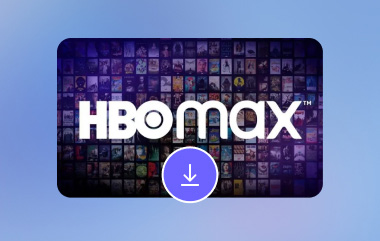Видеоролики с кляксами стали известной формой цифрового контента с их завораживающими и сюрреалистическими визуальными эффектами. Они позволяют посетителям сохранять захватывающую анимацию клякс для вдохновения при создании проектов или сохранять ее для просмотра в автономном режиме. Другими словами, видео в кляксах удобны. Хотя пользователи любят видео с кляксами, они часто транслируются с использованием специальных протоколов и форматов. Не беспокойтесь! Загрузка привлекательных видео с кляксами возможна при использовании соответствующих методов и инструментов. Вы сохраните свои любимые видео на своем устройстве в кратчайшие сроки. Проверьте как скачать видео blob используя проверенные методы.
Часть 1: Загрузка видео Blob — Поиск видеофайла
Вы можете задаться вопросом, как сохранить видео blob видео традиционным способом или без использования других программ. Ну, самый распространенный способ - это загрузить видео с URL blob с blob в нем. Вы должны найти видеофайл, потому что эти URL не являются прямыми ссылками на видеофайлы, что не так просто. Короче говоря, процесс может быть сложным. Тем не менее, вот пошаговое руководство о том, как вы будете использовать этот метод.
Шаг 1Сначала откройте страницу видео и перейдите на веб-страницу, где воспроизводится нужное вам видео blob. После того, как вы нашли страницу, щелкните правой кнопкой мыши и выберите Осмотреть из раскрытых опций в меню.
Шаг 2В Инструменты разработчика Затем появится окно. Отсюда нажмите на Сеть. После этого обновите страницу и воспроизведите видео, которое вы хотите загрузить.
Шаг 3В текстовом поле фильтра введите СМИ и найдите видео, которое вы хотите сохранить в списке сетей. Или нажмите на Средства массовой информации вкладку, и она покажет список медиафайлов, таких как видео. Видео часто имеет больший размер файла.
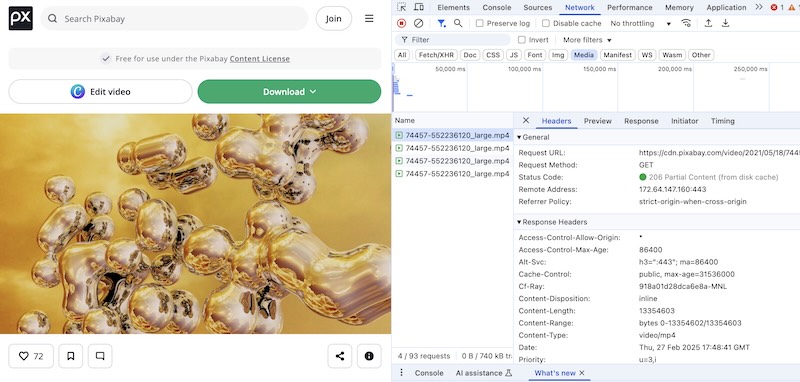
Шаг 4На этот раз дважды щелкните на видео с кляксой, чтобы подтвердить и открыть его в новой вкладке. В новой вкладке щелкните правой кнопкой мыши и выберите Сохранить видео как… чтобы скачать его.
Часть 2: Как загрузить видео Blob в VLC
Другой метод, который работает для загрузки видео blob, — это VLC Media Player. Это больше, чем просто медиаплеер, пользователи могут наслаждаться преимуществом сохранения видео для последующего просмотра с помощью VLC. Действительно универсальная программа. Это может потребовать нескольких шагов, но мы здесь, чтобы продемонстрировать этот подход.
Шаг 1Проделайте то же самое упражнение, чтобы найти видео-блоб, которое вы хотите сохранить. Откройте Сеть вкладка в Инструменты разработчика и ищите запрос с видео или медиа.
Шаг 2Теперь скопируйте ссылку на видео. Это может быть URL с капля: или прямая ссылка из адресной строки. Получив URL, откройте приложение VLC Media Player.
Шаг 3Открыть Средства массовой информации вариант и перейти к Открытый сетевой поток. Затем вы увидите поле URL. На этот раз вставьте ссылку в Сетевой URL-адрес поле.
Шаг 4Наконец, нажмите на Играть в кнопку, чтобы начать потоковую передачу видео на VLC.
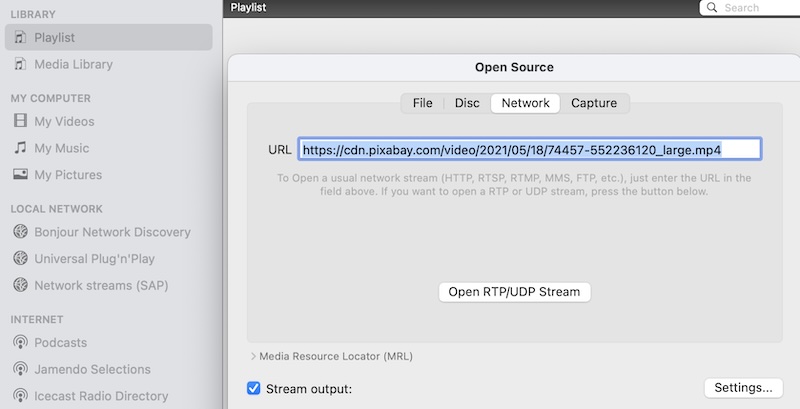
Часть 3: Как скачать Blob-видео онлайн
Например, если вам не нравится изучать Developer Tools или использовать VLC для сохранения видео blob, вы можете использовать онлайн-инструменты. Некоторые онлайн-инструменты позволяют вставлять URL-адрес видео blob и загружать их прямо с веб-страницы. Однако не все онлайн-инструменты принимают или распознают видео blob. Поэтому загрузка не удается. Мы будем использовать SaveFrom.net для демонстрации процесса. Вот шаги, которые вам необходимо выполнить:
Шаг 1Опять же, вам нужно взять URL-адрес вашего целевого видео с любого веб-сайта.
Шаг 2После копирования URL-адреса посетите официальную страницу SaveFrom.net. На этот раз вставьте скопированный URL-адрес в поле URL-адреса на странице.
Шаг 3Этот онлайн-инструмент просканирует видео, чтобы показать предварительный просмотр вашего целевого видео. Он даже может показать формат файла. Нажмите Скачать кнопку прямо рядом с полем.
Шаг 4Если видео готово к загрузке, оно появится под страницей с иконкой пальца, указывающего на видео. Наконец, нажмите на Скачать MP4 чтобы сохранить файл.
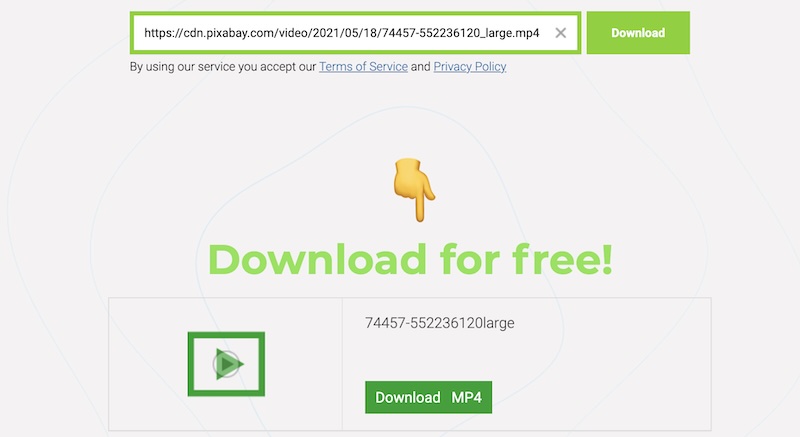
Часть 4: Запишите видео Blob, если вы не можете его скачать
Если вышеперечисленные методы не работают, вы можете записать видео во время его воспроизведения. Запись экрана может быть полезна при некоторых ограничениях подхода к загрузке. Обычно, когда видео обслуживается через URL-адрес blob, некоторые приложения не могут обрабатывать его потоковую передачу или загрузку. С другой стороны, некоторые видео blob защищены Digital Rights Management или DRM, что не позволяет пользователям сохранять их. Запись видео будет лучшим решением, если эти случаи для вас.
С участием Программа записи экрана AVAide, вы можете захватывать действия на экране, такие как воспроизведение видео, аудио, игровой процесс и т. д. Программа известна своими универсальными функциями. Этот инструмент имеет гибкую область записи для записи всего экрана, пользовательской области или определенного окна. Кроме того, он поддерживает аудиозапись, позволяя вам записывать системный звук, микрофон или и то, и другое. Вдобавок ко всему, программа захватывает видео с разрешением до 4K. Поэтому вы можете наслаждаться высококачественными видео blob для просмотра в автономном режиме. Чтобы узнать, как работает этот инструмент, ознакомьтесь с шагами ниже.
Шаг 1Загрузите и установите AVAide Screen Recorder
Начните с посещения официального сайта программы и загрузки программного обеспечения. В качестве альтернативы пользователи Mac и Windows могут нажать на Скачать бесплатно Кнопка ниже. Запустите программу после успешной установки.

БЕСПЛАТНАЯ ЗАГРУЗКА Для Windows 7 или новее
 Безопасная загрузка
Безопасная загрузка
БЕСПЛАТНАЯ ЗАГРУЗКА Для Mac OS X 10.13 или более поздней версии
 Безопасная загрузка
Безопасная загрузкаШаг 2Настройте зону записи
На этот раз область записи будет настроена путем выбора Видеомагнитофон, одна из основных кнопок программы, расположенная в интерфейсе. Откройте вкладку, где воспроизводится видео blob. Вы можете выбрать между Full (Полный) или Custom (Пользовательский) и выбрать область, где воспроизводится видео. Вы также можете выбрать Окно регистратора если видео воспроизводится на определенной вкладке или в определенном окне.

Шаг 3Включить звук и начать запись
Чтобы захватить видео и звук, включите Системный звук кнопка. Когда все настроено, воспроизведите видео в браузере и нажмите кнопку РЭЦ кнопку в программе записи экрана AVAide, чтобы начать процесс записи.

Шаг 4Сохранить запись
После окончания видео нажмите кнопку Останавливаться кнопку, чтобы остановить запись. Теперь нажмите Сохранять, и он появится в списке видеозаписей приложения. Вот как скачать видео blob с помощью этого надежного инструмента.
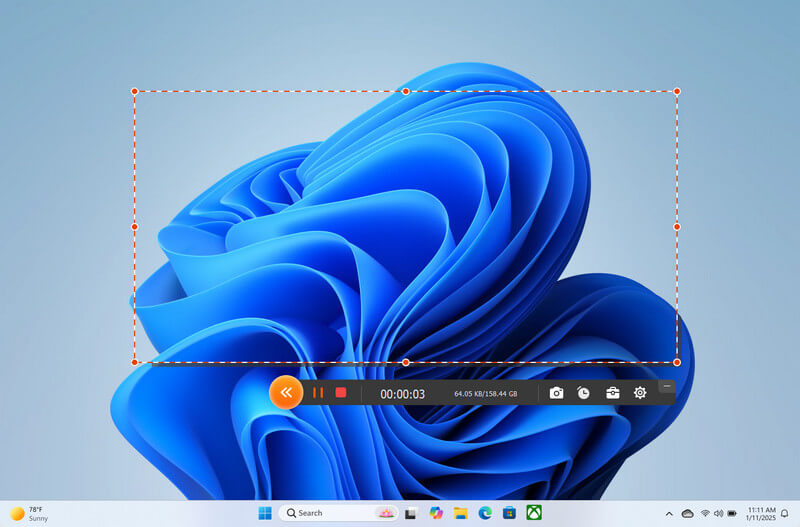
Выполнив эти шаги, вы сможете скачать видео blob путем поиска видеофайлов blob, использования VLC, онлайн-инструментов и использования альтернативных методов. Инструмент записи экрана может быть практичным решением, если вы пытаетесь сохранить видео blob, которые нельзя загрузить напрямую из-за динамических URL-адресов blob или защиты DRM.
Записывайте экран, аудио, веб-камеру, геймплей, онлайн-встречи, а также экран iPhone/Android на свой компьютер.